오래된 영상을 되살리는 최고의 AI 비디오 리마스터
흐릿한 가족 영상부터 고전 필름 릴까지, AI 영상 리마스터 도구는 오래된 영상을 새롭게 되살릴 수 있습니다. 머신러닝을 활용하여 AI 리마스터 영상 솔루션은 누락된 디테일을 분석하고 재구성하며, 노이즈를 줄이고 색상을 향상시켜, 거친 클립을 생생한 고화질 마스터피스로 변환합니다. 온라인 간편 수정부터 기능이 풍부한 데스크톱 앱까지, 이러한 도구들은 전문가 수준의 결과물로 비디오를 복원하고 업스케일하는 과정을 단순화합니다.
파트 1: AI가 영상을 리마스터할 수 있나요?
AI 영상 리마스터 기술은 방대한 이미지 및 영상 데이터셋으로 훈련된 딥 뉴럴 네트워크를 사용하여 누락된 디테일을 지능적으로 예측하고 채웁니다. 기존 업스케일 방식이 단순히 픽셀을 늘리는 것과 달리, AI 영상 리마스터 도구는 선명한 가장자리 재구성, 텍스처 향상, 노이즈 억제를 수행합니다. 이 방식으로 심하게 손상되거나 저해상도인 영상도 선명한 고화질 콘텐츠로 변환할 수 있습니다. 홈 비디오부터 기록 다큐멘터리까지, AI 리마스터 영상 소프트웨어는 복원 과정을 간소화하여 전문 편집 기술이 없어도 누구나 사용할 수 있도록 돕습니다.
파트 2: 오래된 영상을 4K/8K로 리마스터할 수 있는 최고의 AI 영상 향상 도구
HitPaw VikPea는 오래된 영상을 복원하고 업스케일하는 데 특화된 종합적인 AI 영상 리마스터 프로그램입니다. 노이즈 제거부터 색상 복원까지 다양한 AI 모델을 제공합니다. 최대 8K 출력, 프레임 보간, 이미지 안정화 기능을 지원하며, 사용자 친화적인 인터페이스로 전문가 수준의 결과물을 제공합니다.
- 복원, 선명화, 색상화에 특화된 AI 모델 제공
- 영상 아티팩트 없이 4K 및 8K 해상도로 업스케일
- 카메라 흔들림을 자동으로 보정하는 내장 안정화 기능
- 프레임 보간으로 FPS 향상 및 부드러운 재생
- 오래된 영상의 노이즈 및 깜빡임 지능적으로 제거
- 빠른 내보내기를 위한 클라우드 가속 및 내보내기 기능
1단계.HitPaw VikPea를 다운로드하고 실행하세요. "파일 선택"을 클릭하거나 인터페이스에 드래그하여 영상을 가져옵니다.

2단계.AI 모델을 선택하세요. 일반 복원 모델, 선명화 모델, 영상 품질 복구 모델, 인물 모델 또는 AI 색상 모델 중에서 선택할 수 있습니다.

3단계.영상 미리보기 및 내보내기. "미리보기"를 클릭하여 리마스터된 결과를 확인한 후, 만족스러우면 "내보내기"를 클릭하여 저장하세요.

파트 3: 영상을 1080p HD 또는 4K로 디지털 리마스터할 수 있는 기타 AI 도구
온라인 워크플로우를 선호하든, 오픈소스를 선호하든 이 AI 영상 리마스터 솔루션은 어떤 프로젝트에도 유연하게 대응할 수 있습니다.
1. 무료로 온라인에서 영상 리마스터
이 무료 웹 기반 AI 영상 리마스터 도구는 브라우저에서 영상 향상 및 업스케일이 가능합니다. 설치 없이 다양한 AI 향상 모델, 색상 보정, 노이즈 제거 기능을 지원합니다. 빠른 무상 영상 향상이 필요한 일반 사용자에게 적합합니다.
1.영상을 업로드하거나 샘플 영상을 선택하여 테스트해보세요.

2.다섯 가지 AI 향상 모델 중 하나를 선택하고 효과를 미리보기하세요.
3.필요에 따라 설정을 조정한 후, 영상에 가장 적합한 모델을 선택하세요.
4."다운로드"를 클릭하여 고화질 영상을 MP4, MOV, MKV, M4V, AVI 등 원하는 형식으로 저장하세요.
장점
- 설치나 가입이 필요 없음
- 무료로 사용 가능하며 다양한 AI 모델 지원
- 빠른 클라우드 기반 처리
- 다양한 출력 포맷 지원
단점
- 업로드 가능한 파일 용량 제한
2. Video2X로 무료 동영상 리마스터하기
Video2X는 waifu2x와 Real-ESRGAN 같은 백엔드를 사용하는 무료 오픈소스 AI 리마스터 동영상 프로젝트입니다. GitHub과 명령줄 인터페이스에 익숙한 사용자에게 적합하며, 강력한 맞춤 설정과 배치 처리를 제공합니다.
1.GitHub에서 최신 Video2X 릴리스를 다운로드하고 설치합니다.
2.의존성이 포함된 전체 버전 또는 경량 버전 중 선택합니다.
3.ZIP 파일을 압축 해제하고 그래픽 인터페이스는
video2x_gui.exe, CLI는video2x.exe를 실행합니다.4.GUI 또는 명령 매개변수를 통해 스케일링, 노이즈 제거 및 모델 설정을 구성합니다.

5.업스케일링 프로세스를 시작하고 인터페이스에서 진행 상황을 모니터링합니다.
장점
- 완전 무료 및 오픈소스
- 매우 세밀한 업스케일링 설정 가능
- 여러 동영상 배치 처리 지원
- 다양한 AI 백엔드 지원
단점
- 복잡한 설치 및 설정 과정
- 공식 고객 지원 없음
- 기술 지식 필요
3. Adobe Premiere Pro로 동영상 리마스터하기
Adobe Premiere Pro는 AI 기반 업스케일링 기능을 포함한 전문 편집 도구입니다. 'Enhance Details'와 Optical Flow 도구를 사용해 편집 타임라인 내에서 직접 동영상을 리마스터할 수 있어, 후반 제작 도구와 매끄럽게 연동하는 편집자에게 이상적입니다.
1.새 프로젝트를 만들고 파일 > 가져오기에서 클립을 불러옵니다. 시퀀스로 드래그합니다.

2.시퀀스를 우클릭하고 시퀀스 설정에서 프레임 크기를 4K 또는 원하는 해상도로 설정합니다.

3.효과 컨트롤에서 스케일 값을 늘려 프레임을 채웁니다. 효과 패널에서 샤픈 효과를 추가하고 원하는 대로 조정합니다.

4.파일 > 내보내기 > 미디어로 이동합니다. 업스케일 해상도 및 기타 설정을 선택한 후 내보내기를 클릭합니다.
장점
- 전문 편집 워크플로우와 완벽 통합
- 정밀한 스케일링 및 효과 조절 가능
- Creative Cloud를 통한 지속적 업데이트
- 광범위한 포맷 및 코덱 지원
단점
- 구독 기반 결제 방식
- 초보자에게 어려운 학습 곡선
- 하드웨어 요구 사양이 높음
파트 4: AI로 동영상 리마스터하는 방법에 대한 FAQ
Q1. 동영상 리마스터링에 사용할 수 있는 도구는 무엇인가요?
A1. HitPaw VikPea, Video2X, Adobe Premiere Pro, 그리고 무료 온라인 향상 도구들을 사용할 수 있습니다.
Q2. 동영상을 리마스터하는 데 얼마나 걸리나요?
A2. 처리 시간은 영상 길이, 해상도, 하드웨어에 따라 다르지만 일반적으로 몇 분에서 한 시간 정도 걸립니다.
Q3. 영화를 리마스터한다는 것은 무슨 뜻인가요?
A3. 리마스터링은 원본 영상을 복원하고 해상도, 색감, 오디오 품질을 향상시키는 것을 의미합니다.
Q4. 동영상을 4K 해상도로 리마스터할 수 있나요?
A4. 네, 많은 AI 리마스터 도구가 4K 또는 8K까지 업스케일링을 지원합니다.
결론
AI 동영상 리마스터 도구들은 오래되거나 저해상도 영상을 복원하는 작업을 대중화했습니다. HitPaw VikPea 같은 올인원 강력 툴, Video2X 같은 무료 오픈소스 옵션, 또는 Adobe Premiere Pro 같은 전문 편집 환경 중 무엇을 선택하든 최소한의 노력으로 놀라운 결과를 얻을 수 있습니다. 이 솔루션들을 사용해 AI 동영상 리마스터링을 실험하고 소중한 추억을 보존하며 오래된 영상을 고해상도 시대로 가져오세요.










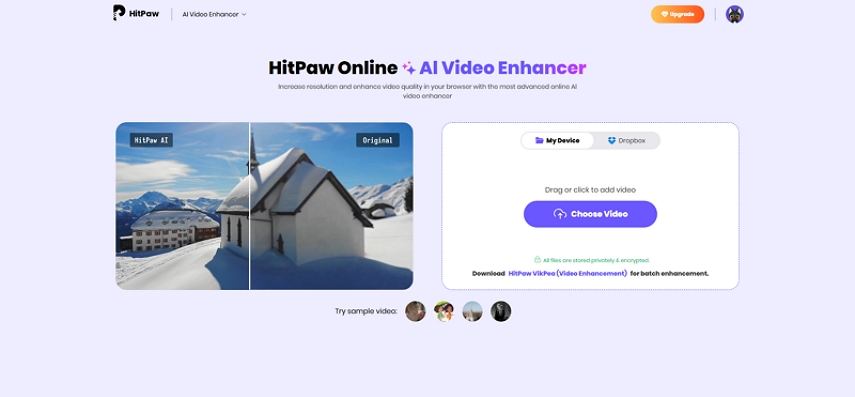
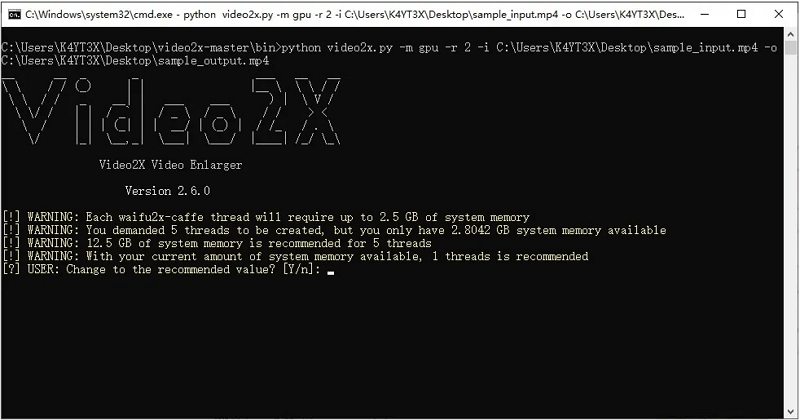
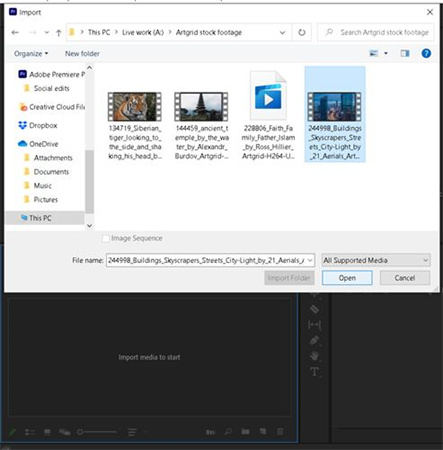
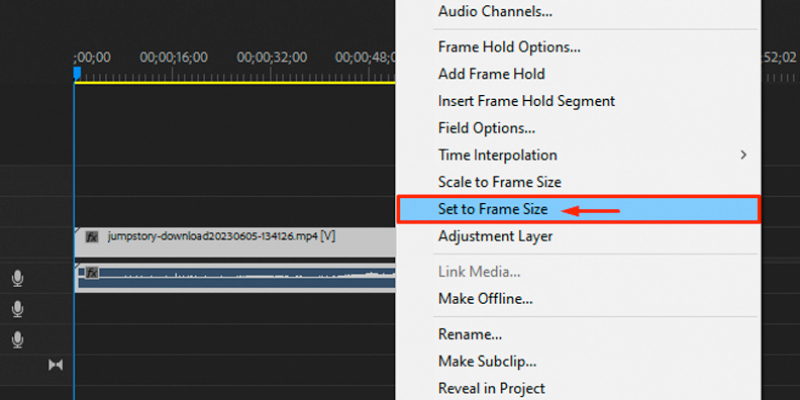


 HitPaw FotorPea
HitPaw FotorPea HitPaw VoicePea
HitPaw VoicePea  HitPaw Univd
HitPaw Univd 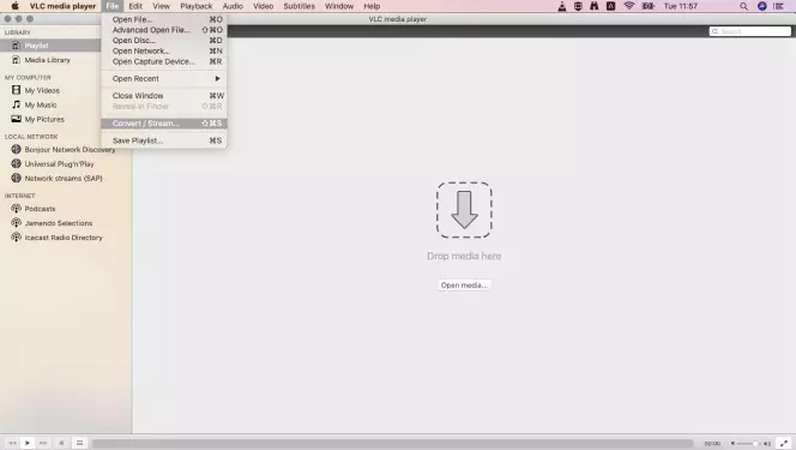
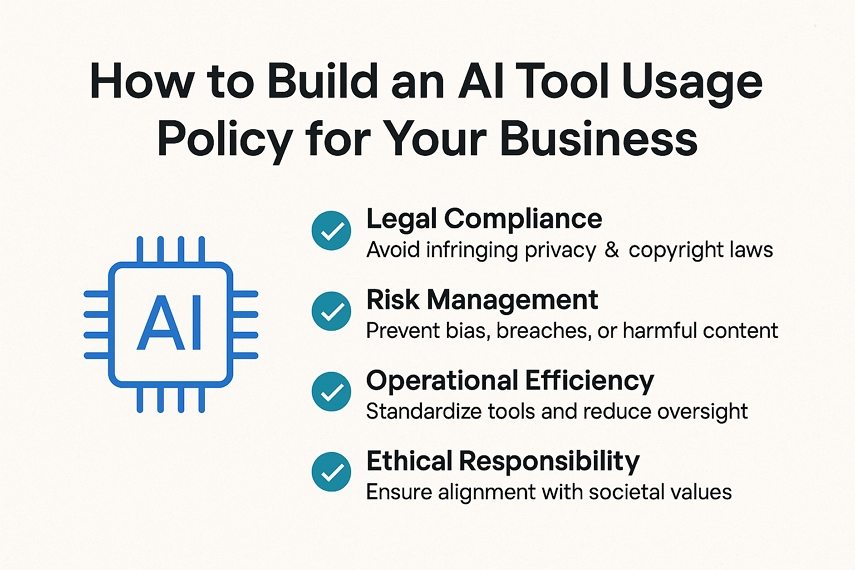


이 문서 공유하기:
제품 등급을 선택하세요:
김희준
편집장
프리랜서로 5년 이상 일해왔습니다. 새로운 것들과 최신 지식을 발견할 때마다 항상 감탄합니다. 인생은 무한하다고 생각하지만, 제 자신은 한계를 모릅니다.
모든 기사 보기댓글 남기기
HitPaw 기사에 대한 리뷰 작성하기